A medida que los ordenadores aumentan la resolución de sus pantallas, algunos elementos de la interfaz de usuario pueden llegar a ser difíciles de ver. Particularmente, para aquellos que tengan disminución de la visión o quienes usen Microsoft Office o hagan blogging. A veces, por ejemplo, cuesta encontrar dónde está el cursor en un documento o en una hoja de cálculo.
Para solucionar este problema, una cosa que puedes hacer es aumentar el grosor del cursor. Aquí te explicamos dónde encontrar este ajuste para que puedas hacer que el cursor sea más fácil de ver.
Incrementar el Grosor del Cursor en Windows 10
Abre la app Configuración (Tecla de Windows+ I) y ve a Accesibilidad> Otras Opciones. Aquí, en la sección de Opciones Visuales, en la parte inferior, encontrarás un deslizador para el grosor del cursor. Simplemente ajusta el deslizador más alto o más bajo hasta donde quieras. Puedes moverlo entre los valores de 1 y 20.
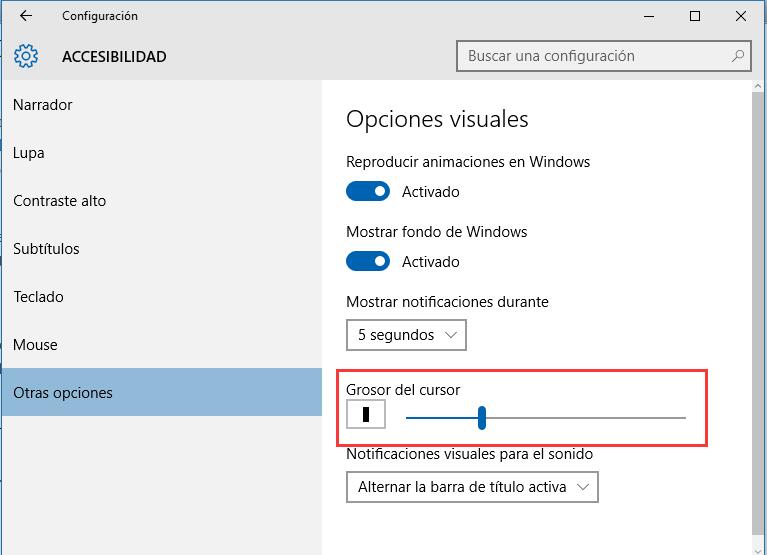
Aquí tenéis un par de ejemplos de cómo quedaría el cursor. En primer lugar, en la captura de debajo, el cursor está ajustado en el tamaño por defecto en un documento de Word.

En la siguiente captura hemos aumentado el grosor hasta 10. Como puedes ver, es mucho más fácil de ver y localizar el cursor.
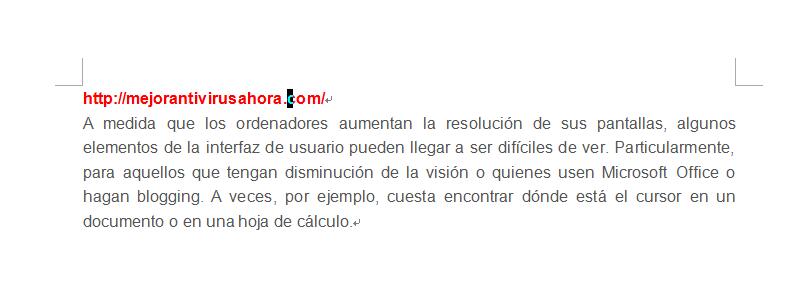
El cursor no sólo será más grande en los documentos. También se notará el incremento del grosor en todo el sistema operativo.
Lee mas:
Cómo Mostrar Archivos y Carpetas Ocultos en Windows 10
PC Lento
Cómo Desinstalar Apps en Windows 10
Cómo Incrementar o Disminuir el Tamaño de la Fuente en Windows 10
Cómo Usar la Aplicación de Liberador de espacio en disco Integrada en Windows 10
Cómo remover la contraseña de acceso de Windows 10
Cómo cambiar la contraseña de su cuenta de usuario en Windows 10